-
小编告诉你bios升级有什么用
- 2017-09-30 13:54:46 来源:windows10系统之家 作者:爱win10
对想要升级bios的朋友来说,了解bios升级有什么用是升级的前提,但是有很多人都不知道bios升级的作用,以至于不能够好好的去操作bios,使用bios。bios升级有什么用,又该怎么操作升级bios下面,小编就来详细说说这一块的内容。
升级bios最直接的好处就是能获得许多新功能,但是有很多人不懂得怎么升级就盲目操作,导致bios主板出现故障的事故也有发生。bios升级有什么用,怎么升级bios呢?小编做出如下解答。
bios升级有什么用
bios升级有什么用?
1、改善电脑的性能和支持新型CPU
2、修正原先BIOS 的错误(旧版BIOS中的BUG)
3、提升和内存、显卡、硬盘等其他硬件的兼容性!
4、获得许多新功能。
怎么升级bios?
必备品:主板的最新BIOS文件,刷BIOS的工具
进入官网<档案下载>页面,按产品类型和关键字来找相应的驱动,
找到相应主板后,选择bios进入。
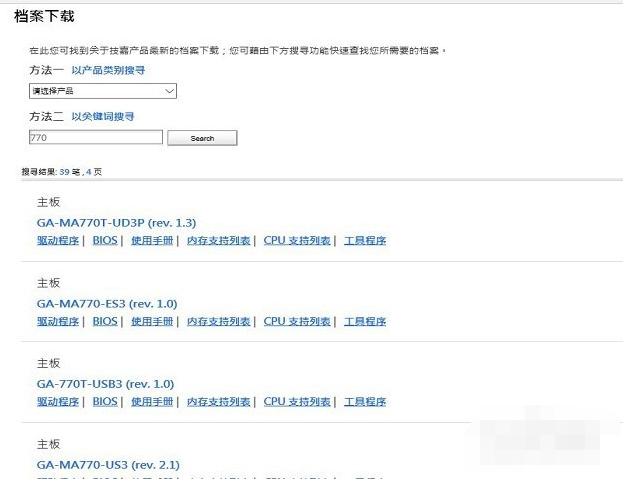
bios升级界面1
最上方为最新的版本,一般选择站点就近下载。
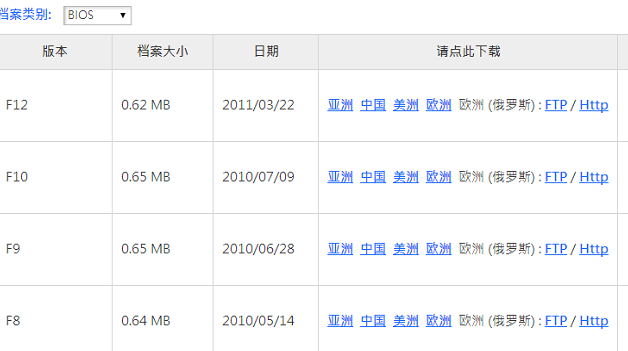
bios升级界面2
解压压缩文件,
@bios是个win下可安装的工具,然后双击进行安装,一键到底,
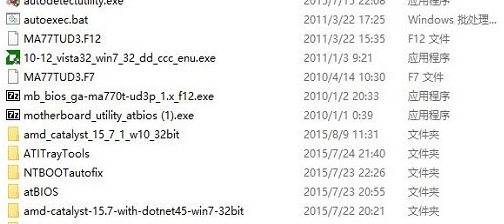
bios升级界面3
安装@bios后,双击打开程序,需要用到管理员账号权限才能运行左侧的第三行是当前版本的BIOS,F7代表BIOS版本号。

bios升级界面4
先选择右侧的第三行,save current bios to file, 把当前的BIOS备份一下(记住存在硬件的位置)
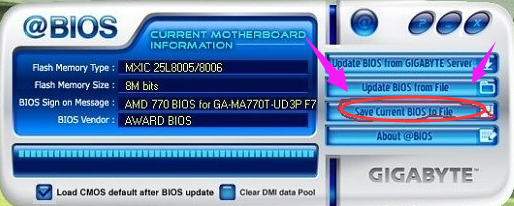
bios升级界面5
下载好了最新版本的BIOS,直接选择右侧的第二行(update bios from file),用下载好的文件来进行更新。

bios升级界面6
点开update bios from file右侧的小文件图标,出现本地硬盘文件的选择界面,找到之前下载好的BIOS文件。
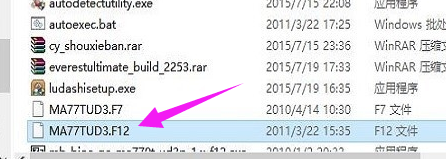
bios升级界面7
@bios会出现提醒界面,选择ok进行下一步(最好提前关闭掉所有的正在运行的应用程序)
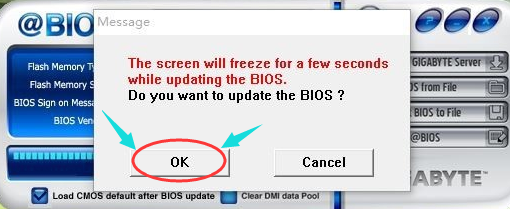
bios升级界面8
开始刷新BIOS时,1分钟左右就更新完成,提示重启.
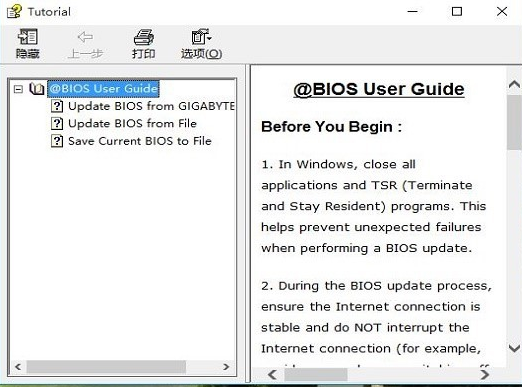
bios升级界面9
以上就是bios升级有什么用的解说以及升级的操作教程。
猜您喜欢
- 大白菜u盘装系统设置u盘启动教程..2020-07-24
- 怎样用U盘重装系统2023-01-28
- u盘格式化后数据恢复,小编告诉你u盘格..2018-06-27
- u盘测试工具,小编告诉你使用推荐..2017-11-28
- 小编告诉你U盘安装系统2017-08-24
- 小编告诉你晨枫U盘启动工具..2017-08-18
相关推荐
- usb接口没反应,小编告诉你电脑usb接口.. 2018-05-07
- 小编详解如何使用u盘做系统.. 2018-12-27
- win732位重装系统U盘安装图文教程.. 2017-08-02
- 台式电脑u盘无法读取怎么办.. 2017-04-13
- ghost u盘版_小编告诉你ghost与使用方.. 2018-03-06
- 系统之家u盘装win7系统图文教程.. 2017-03-22





 魔法猪一健重装系统win10
魔法猪一健重装系统win10
 装机吧重装系统win10
装机吧重装系统win10
 系统之家一键重装
系统之家一键重装
 小白重装win10
小白重装win10
 ADExplore 1.4 绿色英文版
ADExplore 1.4 绿色英文版 系统之家一键重装系统软件V11.5.44.1230
系统之家一键重装系统软件V11.5.44.1230 电脑公司ghost Win7 x64纯净版201603
电脑公司ghost Win7 x64纯净版201603 opera mobile emulator v12.1中文版
opera mobile emulator v12.1中文版 2345浏览器8.4版 v10.19.0.21377
2345浏览器8.4版 v10.19.0.21377 IcoFX v2.5 中文特别版 (Icon提取设计工具)
IcoFX v2.5 中文特别版 (Icon提取设计工具) 系统之家ghos
系统之家ghos 深度技术win1
深度技术win1 深度技术ghos
深度技术ghos 电脑公司 Gho
电脑公司 Gho 深度技术ghos
深度技术ghos 360极速浏览
360极速浏览 OneKey v8.1
OneKey v8.1 Ghost32 v11
Ghost32 v11 谷歌浏览器(C
谷歌浏览器(C 阿里旺旺卖家
阿里旺旺卖家 腾讯微博互转
腾讯微博互转 系统之家Win7
系统之家Win7 粤公网安备 44130202001061号
粤公网安备 44130202001061号